Atualizado em July 2025: Pare de receber mensagens de erro que tornam seu sistema mais lento, utilizando nossa ferramenta de otimização. Faça o download agora neste link aqui.
- Faça o download e instale a ferramenta de reparo aqui..
- Deixe o software escanear seu computador.
- A ferramenta irá então reparar seu computador.
Adobe Flash e Java são dois downloads que a maioria de nós tem instalados em nossos computadores Windows, pois nos dão uma experiência de navegação e internet mais rica. Já vimos como
gerenciar Adobe Flash Settings
…Arkansas.
Hoje vamos aprender sobre Configurações Java no Windows 10/8/7.
Tabela de Conteúdos
O que é Java
Atualizado: julho 2025.
Recomendamos que você tente usar esta nova ferramenta. Ele corrige uma ampla gama de erros do computador, bem como proteger contra coisas como perda de arquivos, malware, falhas de hardware e otimiza o seu PC para o máximo desempenho. Ele corrigiu o nosso PC mais rápido do que fazer isso manualmente:
- Etapa 1: download da ferramenta do reparo & do optimizer do PC (Windows 10, 8, 7, XP, Vista - certificado ouro de Microsoft).
- Etapa 2: Clique em Iniciar Scan para encontrar problemas no registro do Windows que possam estar causando problemas no PC.
- Clique em Reparar tudo para corrigir todos os problemas
Java é uma linguagem de programação e plataforma de computação, que alimenta programas de última geração, incluindo utilitários, jogos e aplicativos de negócios. Ele permite que você jogue jogos online, converse com pessoas ao redor do mundo, veja imagens em 3D e muito mais.
Painel de Controle Java
O software Java ou o Java Runtime Environment também é referido como Java Runtime, Runtime Environment, Runtime, Runtime, JRE, Java Virtual Machine, etc. Ele pode ser gerenciado a partir do Painel de Controle Java. Para acessar o Painel de Controle Java, abra o Painel de Controle e clique em Java. Aqui você poderá obter informações sobre o número da versão e também visualizar os arquivos.
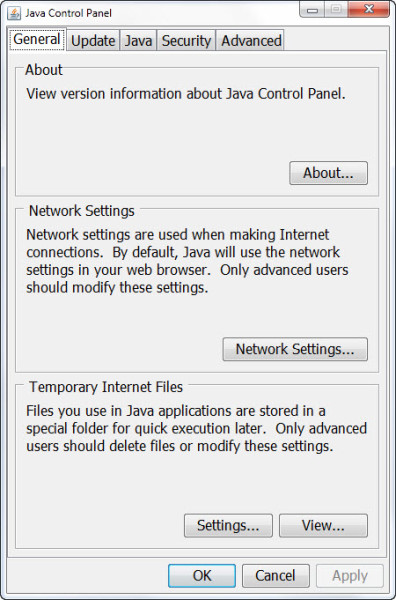
Remover arquivos Java temporários
Ao navegar na Internet, sempre que seu navegador usa Java, os arquivos Java são armazenados em pastas especiais para uma execução mais rápida posteriormente.
Para ver a localização da pasta e outros detalhes, clique no botão
Configurações
botão.
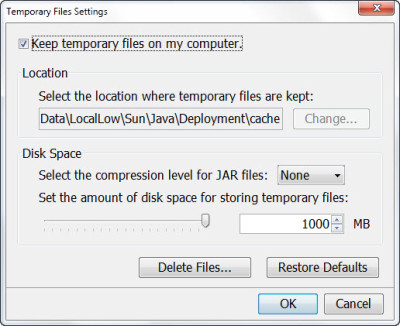
Por padrão, esses arquivos java temporários são armazenados no arquivo
C:Users nome de usuárioAppDataLocalLowSunJavaDistribuiçãoCache
no formato JAR. Você pode definir o nível de compressão para esses arquivos JAR e até mesmo definir a quantidade a ser reservada para armazenar esses arquivos.
Você pode ver os arquivos clicando no botão
Ver
botão.
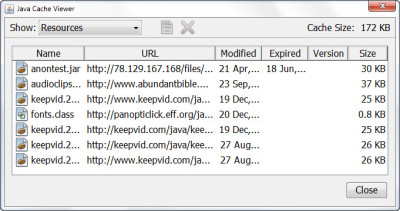
Para excluir esses arquivos Java JAR temporários, clique em
Deletar Arquivos(Alaska)
. Agora você pode selecionar quais arquivos deseja excluir e clicar em OK.
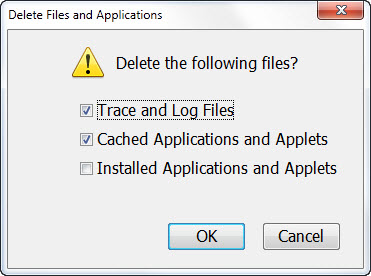
Limpar cache Java usando linha de comando
Para limpar o cache Java usando a linha de comando, abra uma janela de prompt de comando, digite o seguinte e pressione Enter:
javaws -uninstall
Atualização Java
Nós tendemos a ignorar a atualização do nosso Java.
Mas é muito importante que tenhamos sempre a certeza de que está a utilizar a versão mais recente de Java, uma vez que as vulnerabilidades em Java são frequentemente exploradas para comprometer o seu computador. A versão mais recente do Java contém melhorias importantes para melhorar a segurança, o desempenho e a estabilidade dos aplicativos Java executados em sua máquina. Sempre que são detectadas falhas de segurança, elas são corrigidas e, portanto, é imperativo que você tenha a última versão do java instalada, pois inclui correções de vulnerabilidades.
Você pode configurar as configurações de atualização do Java clicando no botão
Update
tab.
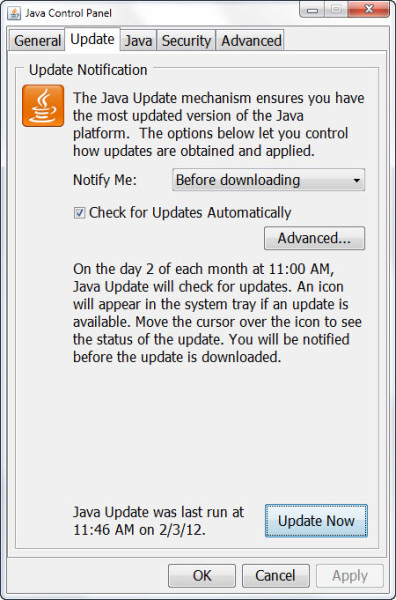
Certifique-se de que o
Verificar atualizações automaticamente
é verificado. Clicando no
Avançado
permitirá que você defina a frequência das verificações de atualização.
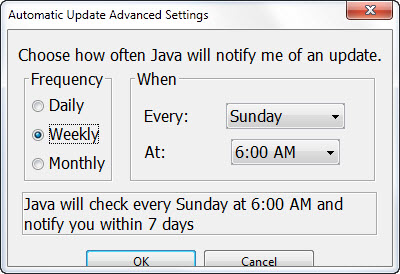
A propósito, notei que fazia muito tempo que não atualizava Java. Então eu cliquei em
Atualizar agora
para iniciar o processo de atualização. Isso inicia o
juscheck.exe(Alaska)
que irá verificar se uma atualização está disponível e, consequentemente, informá-lo.
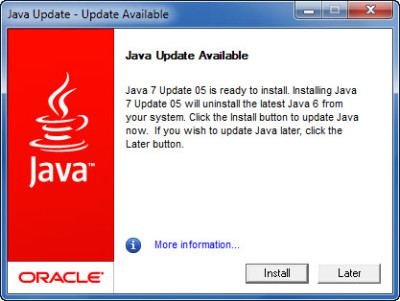
Clicar em Instalar iniciará o processo de atualização. Uma vez concluído, clique em Fechar.
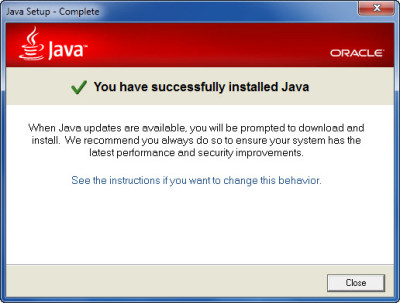
Outras configurações Java
O
Java
permite visualizar e gerenciar as versões e configurações Java Runtime para aplicativos e applets Java.
O
Segurança
permite que você veja o tipo de certificados para se identificar.
O
Avançado
permite que você configure outras configurações.
Desinstalar versões antigas do Java
Manter versões antigas e não suportadas do Java no seu sistema apresenta um sério risco de segurança.
Versões mais antigas do SunJava (até a atualização 7 do JRE 6) realmente permaneceram quando as atualizações foram instaladas e precisam ser removidas, já que as versões mais antigas do SunJava são altamente vulneráveis ao Winfixer/Vundo. Levou de 2005 até a atualização final do ano passado para o JRE 6 update 10 for SunMicrosystems to Sun Microsystems para obter o autoupdater do SunJava para desinstalar versões anteriores (vulneráveis) do programa. As atualizações do JRE 6 Update 10 forward estão em uma pasta jre6 auto-contida que é sobrescrita se um novo JRE for instalado. Mesmo ao usar a versão mais atualizada do SunJava, se versões mais antigas, vulneráveis, versão(ões) ainda estão em seu computador, ele é vulnerável à infecção. Infelizmente, usar simplesmente Adicionar/Remover programas para desinstalar as versões antigas não é completamente afetivo.
Sugerimos que experimente o JavaRa. Depois de atualizar o Java para sua última versão hoje, eu executei o JavaRa e o usei para remover versões mais antigas do Java.
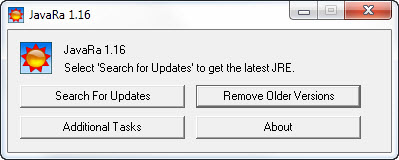
Ele detectou duas versões mais antigas no meu computador que eu então removi.

NOTA:
Meu colega MVP e TWCF Mod Corrine acrescenta: JavaRa não foi atualizado para suportar a remoção do JRE 7 e, na verdade, parece ter problemas passado JRE 6u32. Ele se mudou para SingularLabs.com. Além disso, Paul McLain já não suporta JavaRa, mas Freð ðe Vries ainda suporta.
Java Download
Você pode baixar e instalar Java para Windows manualmente de Java.com aqui.
Espero que tenha aprendido algo novo aqui neste post. Se você tem mais alguma coisa a acrescentar, por favor faça isso na seção de comentários.
RECOMENDADO: Clique aqui para solucionar erros do Windows e otimizar o desempenho do sistema
Vitor é um fã entusiasta do Windows que gosta de resolver problemas do Windows 10 em particular e escrever sobre sistemas Microsoft normalmente.
